MKV
- 1. Riproduci un MKV su un dispositivo+
-
- 1.1 Riproduci un MKV su Samsung TV
- 1.2 Riproduci un MKV su Sony TV
- 1.3 Riproduci un MKV su LG TV
- 1.4 Riproduci un MKV su Xbox One
- 1.5 Riproduci un MKV in VLC
- 1.6 Riproduci un MKV in Windows Media Player
- 1.7 5 Migliori Lettori Video MKV Gratuiti per Android
- 1.8 I 2 Metodi Migliori per Riprodurre File MKV su Apparecchi Android
- 1.9 Come Riprodurre MKV su Mac OS X (Sierra Incluso)
- 1.10 I 30 migliori lettori MKV per Windows/Mac/iOS/Android
- 2. Converti un MKV in Altri Formati+
- 3. Converti Altri Formati in MKV+
- 4. Modifica un MKV e Altri Consigli+
Moltissimi salvano i propri file ISO in dischi Blu-ray per conservarne la qualità o come copia in un supporto esterno. Nondimeno, molti lettori multimediali o dispositivi portatili non possono riprodurre file ISO Blu-ray. Per essere sicuri di poter riprodurre i contenuti di un ISO Blu-ray, convertono i Blu-ray in MKV. I file MKV sono supportati da tantissimi lettori video e apparecchi portatili, per cui molte persone vorrebbero convertire ISO Blu-ray in MKV. Questo articolo è una guida alla conversione da Blu-ray a MKV usando il miglior convertitore da Blu-ray a MKV.
- Parte 1. Come convertire ISO Blu-ray in MKV con Facilità
- Parte 2. 3 consigli utili per impostare un lettore Bluray
Parte 1. Come convertire ISO Blu-ray in MKV con Facilità
Wondershare UniConverter è senz'altro il miglior convertitore da Blu-ray a MKV. Le sue funzionalità sono potenziate da velocità, intuitività, opzioni di editing e dalla possibilità di convertire file in blocco. Questo strumento ha caratteristiche eccezionali che ti possono aiutare a creare file MKV incredibili da Blu-ray e di effettuare altre modifiche ai tuoi video.
Wondershare UniConverter - Il Tuo Strumento Video Completo
- Supporta conversione di formato tra oltre 1000 formati video e audio.
- Strumento per DVD, per masterizzare, modificare, salvare e copiare DVD.
- Velocità di conversione oltre 30 volte più rapida per conversioni in blocco, rispetto ad altri convertitori.
- Costruisci la tua libreria musicale estraendo tracce audio da qualunque file video.
- Strumenti di editing integrati per personalizzare e migliorare i tuoi video prima della conversione.
- Scarica/registra video da oltre 10000 siti di condivisione video.
- Interfaccia semplice che elimina confusioni anche per i nuovi utenti.
- Sistemi operativi supportati: Windows 7 64-bit e successivi, mac OS 10.15 (Catalina), 10.14, 10.13, 10.12, 10.11, 10.10, 10.9, 10.8, 10.7, 10.6.
Wondershare UniConverter è supportato sia da Windows che da Mac; i passi che seguono per convertire sono praticamente gli stessi. Potrai creare MKV da Blu-ray su Mac utilizzando la conversione da Blu-ray a MKV indicata nei passaggi che seguono.
Passo 1 Carica i file ISO Blu-ray
Avvia Wondershare UniConverter sul tuo Mac e poi clicca sul menu in alto File e Carica DVD e poi scegli Carica File ISO. Comparirà una finestra di navigazione, con cui potrai aprire la destinazione del tuo file Blu-ray, scegliendo il file e cliccando Open.
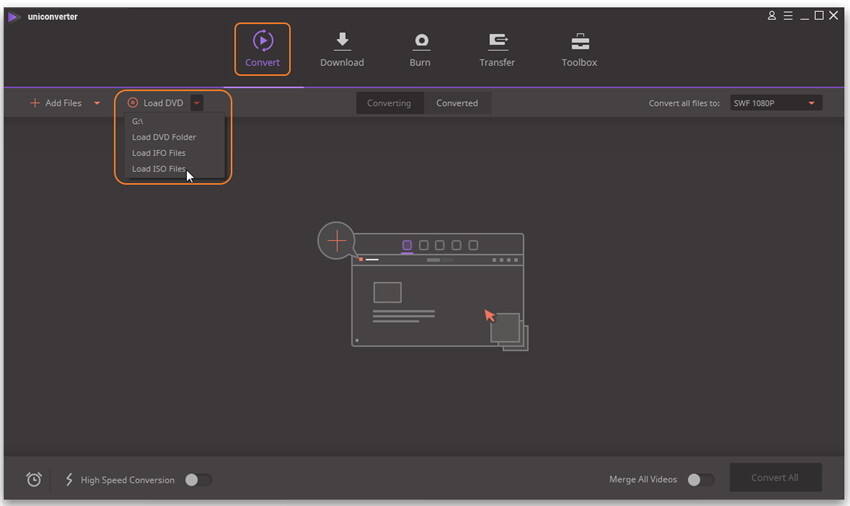
Passo 2 Scegli formato di output video
Dopo aver caricato il tuo file Blu-ray, ne vedrai la descrizione. Vai nella parte bassa dello schermo e clicca su Video e scegli MKV come formato di output. Potrai anche scegliere la qualità di video per il tuo file finale.
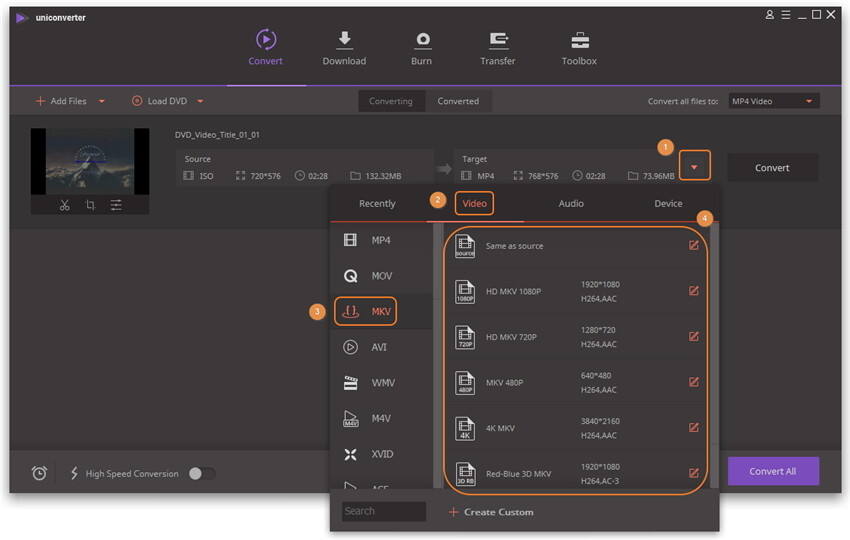
Passo 3 Avvia la conversione da Blu-ray a MKV
Per convertire il tuo Blu-ray in MKV, premi il pulsante Convertire e i file saranno convertiti in video MKV in breve tempo.
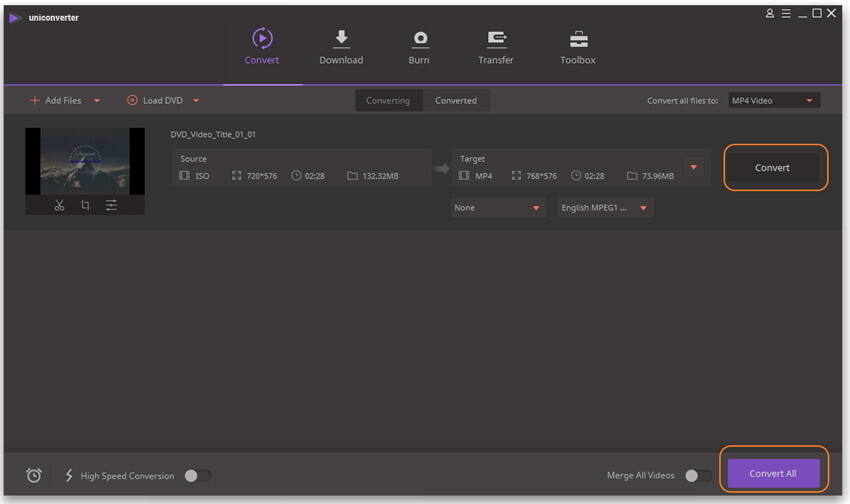
Parte 2. 3 consigli utili per impostare un lettore Bluray
1. Scegliere la risoluzione e il frame rate video corretti
Moltissimi lettori Blu-ray hanno un'autorisoluzione impostata di default per l'output HDMI, che mostra l'immagine alla risoluzione accettata dalla tua TV. I nuovi televisori hanno soprattutto una risoluzione di 1080p. L'autoimpostazione è spesso sufficiente per molti utenti, ma nel caso tu debba cambiare la risoluzione di output del lettore, le opzioni per farlo sono nel menu setup chiamato Impostazioni TV. Le opzioni possibili da utilizzare per cambiare la risoluzione sono 480p, 720p, 1080i, e 1080p. Per comprendere la risoluzione che la TV sta ricevendo ti basta premere il pulsante Info sul telecomando della TV; la risoluzione sarà mostrata. Nel menu di impostazioni TV c'è un'opzione chiamata “24p output” (uscita 24p). A volte l'opzione può essere spenta di default. Molti film sono girati con un frame rate di 24 e poi convertiti per essere guardati su un televisore standard a 60Hz. La conversione si chiama 'riduzione 3.2'. Quando l'uscita 24p è spenta, il lettore Blu-ray aggiunge il processo 3.2 ai film, così i film vengono fatti uscire a 60Hz. Quando l'opzione è accesa, il lettore fa uscire i film a 24 fotogrammi al secondo, proprio come nella registrazione originale.
2. Imposta la proporzione giusta per la tua TV
L'opzione è nota come proporzione TV, si trova nel menu Impostazioni della TV, che consente di impostare la proporzione migliore per la tua TV. Se usi un televisore HD, la proporzione migliore è 16:9, una forma rettangolare. Tuttavia, esistono una varietà di scelte 16:9 tra le quali scegliere, e l'opzione è determinata da come desideri vedere un quadrato nella tua TV in 16:9. Molti spettacoli TV e altri film sono stati girati in proporzione 4:3. Tuttavia, potrai scegliere di vederli con barre laterali che mantengano la forma corretta dell'immagine quando li guardi su un lettore Blu-ray. Potrai anche decidere di eliminare queste barre allargando l'immagine fino ai lati dello schermo, oppure ingrandendo l'immagine distorcendola.
3. Collegare il tuo lettore alla tua rete network
Se desideri approfittare di tutte le funzioni offerte dai lettori Blu-ray, dovrai connetterti a internet. La connessione ti permetterà di aggiornare il firmware del tuo lettore da quando è collegato; alcuni lettori ti informeranno quando sono disponibili aggiornamenti. Inoltre collegandoti potrai accedere ai contenuti in rete che potrebbero essere messi a disposizione su alcuni dischi Blu-ray. Inoltre, quando sei collegato a internet, potrai usare il tuo lettore multimediale e accedere a trasmissioni video e musicali di siti come YouTube e Netflix. Infine, potrai condividere contenuti wireless tra un apparecchio mobile e un lettore sulla stessa rete.
 Converti in batch MOV in MP4, AVI, 3GP, WAV e viceversa facilmente.
Converti in batch MOV in MP4, AVI, 3GP, WAV e viceversa facilmente. 

